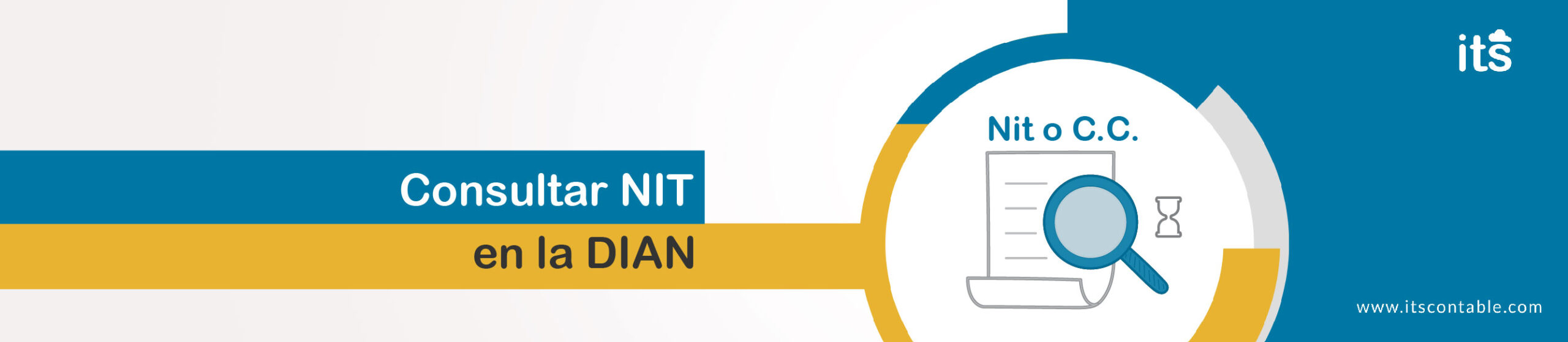Uno de los problemas que afrontan las empresas son los errores de digitación en la información que se incluyen en los softwares, por ejemplo, datos de clientes con nombres y/o números de documentos equivocados. Pensando en esta situación, ITS ha desarrollado una mejora que permite consultar en la DIAN los datos que están en el RUT de una persona o empresa a través del NIT o la cédula. Además de mostrar la información correcta de la persona natural o jurídica, se podrá incluir de forma automática esta información en la creación de nuevos terceros.
La consulta se debe realizar desde el formulario de TERCEROS. Allí se podrá utilizar la herramienta para crear un nuevo tercero o modificar uno ya existente, en cualquiera de los dos casos el proceso es el mismo. A continuación, se explicará el paso a paso para consultar el NIT en la DIAN cuando se crea un nuevo tercero:
- Ingresar al formulario de TERCEROS.
- Dar clic en el botón Nuevo
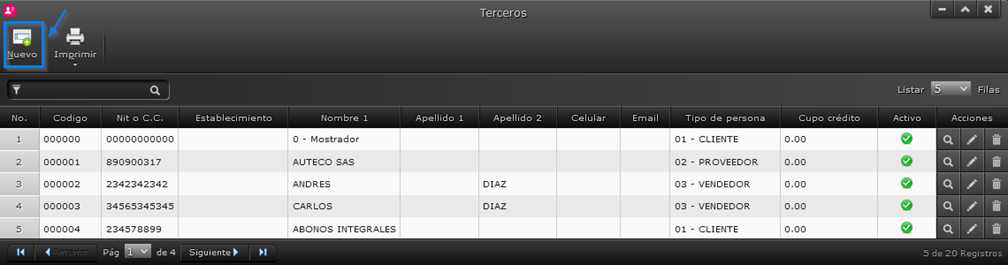
- En la lista Tipo De Id. escoger el tipo de documento a consultar. En este ejemplo se seleccionará NIT porque se consultará una persona jurídica.
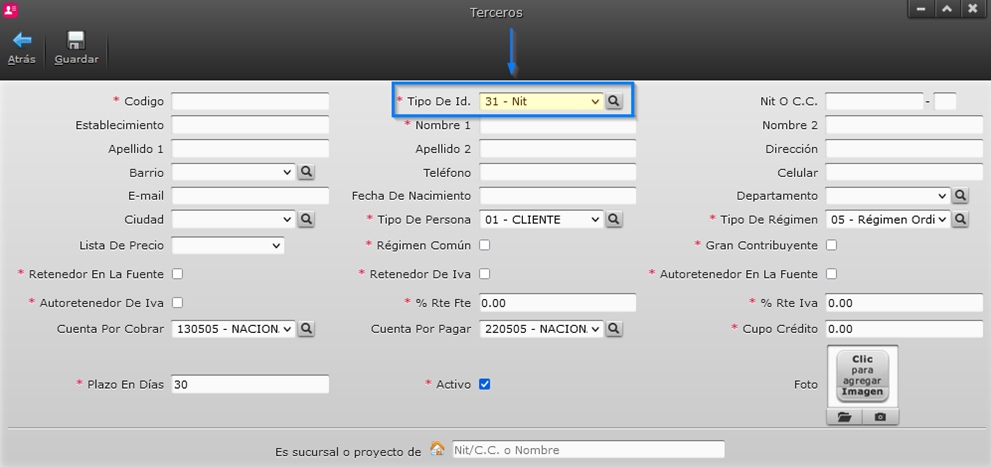
- Situar el cursor en la casilla Nit o C.C. y proceder a digitar el número a consultar.
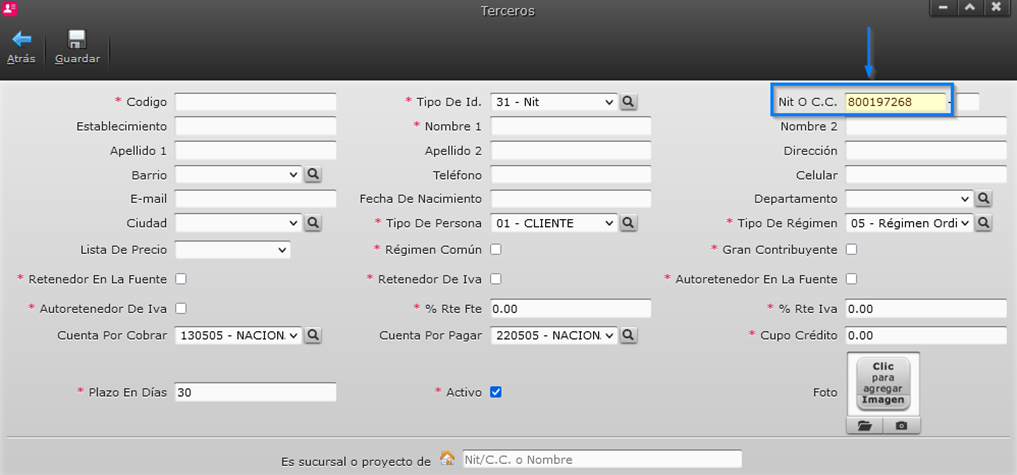
- Luego de digitar el número oprimir la tecla Enter con el fin de realizar la consulta. El sistema mostrará una ventana en donde se podrá observar la información alojada en el RUT de la DIAN. Si se consultó un NIT se mostrará la razón social. Si se consultó una cédula se mostrarán los nombres y apellidos.
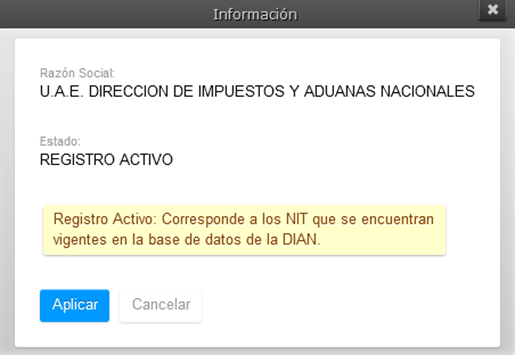
- Con el fin de incluir la información en los campos del formulario de terceros, es necesario dar clic en la opción Aplicar. El sistema procederá a incluir en la información del formulario el dígito de verificación y el nombre de la razón social para las consultas de NIT, y los nombres y apellidos para las consultas de cédula.
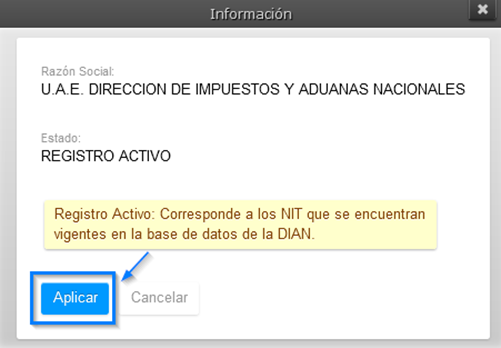
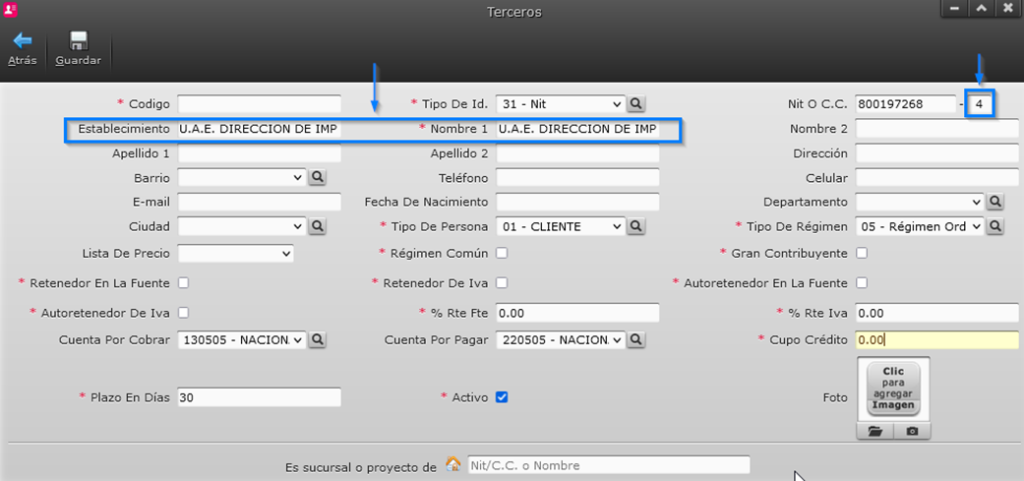
- Si se desea guardar el tercero con la información asignada de la DIAN, se debe dar clic en el botón Guardar. En caso de se desee incluir más información o modificarla el usuario podrá hacerlo.
Los clientes que se encuentran bajo la modalidad nube ya cuentan con la actualización. Aquellos clientes que estén bajo la modalidad servidor y deseen obtener esta actualización, deben realizar lo siguiente:
- Enviar correo a soporte@itscontable.com solicitando la nueva herramienta.
- En el correo identificarse especificando de cuál empresa se están comunicando.
Atentamente,
Equipo ITS